Muhtemelen birçoğu, bir bilgisayarı İnternete bir ağ kablosu kullanarak veya Wi-Fi aracılığıyla bağlamanın gerekli olduğu duruma aşinadır ve cihaz yöneticisinde ağ adaptörü olmadığı için bağlantının çalışmadığı ortaya çıkar. Ve bir dizüstü bilgisayarınız veya normal bir PC'niz olması bile önemli değil. Üzerine yüklü Windows 10, Windows 7, 8 veya genel olarak Windows XP. Sonuç olarak, İnternet'e bağlanamayız. Çoğu zaman bu sorunla Windows yeniden düzenlemesinden sonra karşılaşılır. Makalenin altında bunun neden olduğunu, cihaz yöneticisinde hangi ağ bağdaştırıcılarının olması gerektiğini ve orada değilse ne yapılması gerektiğini açıklamaya çalışacağım.
İlk önce ağ bağdaştırıcılarının ne olduğunu bulalım. Bluetooth haricinde (bununla İnternete bağlanmamız pek olası değildir), sonra iki tane kaldı:
- Kablosuz ağ bağdaştırıcısı, Wi-Fi olarak da bilinir. İnternete Wi-Fi ile bağlanmaktan sorumlu olduğunu tahmin etmek kolaydır. Kural olarak, her dizüstü bilgisayarda yerleşiktir ve başlangıçta sabit bilgisayarlarda yoktur. Ama satın alabilirsin.
- Ağ kartı veya Ethernet adaptörü (LAN) - bir ağ kablosuyla bağlanmak için kullanılır. Tüm bilgisayarlarda mevcuttur (ana karttaki LAN bağlantı noktası veya ayrı bir kart). Hemen hemen tüm dizüstü bilgisayarlarda da LAN var. Ultrabooklar hariç. USB-LAN adaptörleri kullanırlar.
Aşağıdaki ekran görüntüsünde, bu ağ bağdaştırıcılarının Aygıt Yöneticisi'nde kabaca nasıl göründüğünü görebilirsiniz. Lütfen dizüstü bilgisayarın, PC'nin veya adaptörlerin üreticisine bağlı olarak farklı şekilde adlandırılabileceklerini unutmayın. WAN Miniport gibi başka birçok adaptör de olabilir.
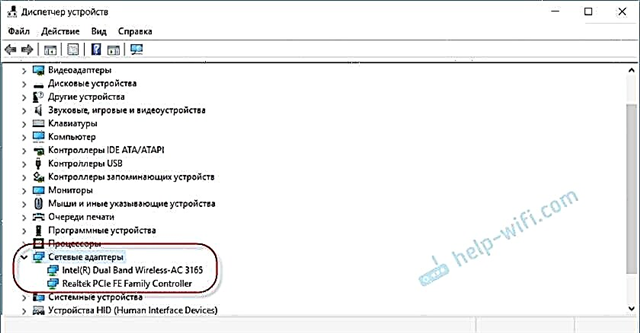
Aygıt Yöneticisi'ni açmak için, Windows 10'da aramayı kullanabilir, "Bilgisayarım" içindeki özellikler üzerinden açabilir veya Win + R tuş kombinasyonuna basarak komutu çalıştırabilirsiniz.mmc devmgmt.msc.
Uygulamada görüldüğü gibi, adaptör (veya her ikisi) çoğunlukla eksiküç nedenden dolayı:
- Adaptör, cihazınızın içinde değil. Yukarıda yazdığım gibi, PC'lerde genellikle yerleşik bir Wi-Fi modülü yoktur. Ve buna göre, cihaz yöneticisinde görüntülenemez. Ancak her zaman böyle bir adaptör satın alıp kurabilirsiniz. Şu makaleyi okuyabilirsiniz: normal bir bilgisayarı (PC) bir Wi-Fi ağına nasıl bağlarsınız. Veya aynı ağ kartı dizüstü bilgisayarda bulunmayabilir.
- Wi-Fi sürücüsü veya Ethernet adaptörü kurulu değil. Bu en popüler nedendir. Bu durumda, aygıt yöneticisinde bilinmeyen aygıtlar bulunmalıdır (adaptör fiziksel olarak mevcutsa). Diğer Aygıtlar sekmesinde. Bu, BIOS ayarlarını da içerir. Bazı durumlarda, WLAN veya LAN adaptörü BIOS ayarlarında devre dışı bırakılabilir.
- Adaptör az önce kırıldı. Sabit bilgisayarların ağ kartlarını yakması alışılmadık bir durum değildir. Ve dizüstü bilgisayarlarda Wi-Fi modülleri başarısız olur. Bir ağ kartı her zaman satın alınabilir (USB veya PCI) ve bir PC'ye kurulabilir. Kablosuz modül de değiştirilebilir. Hem PC hem de dizüstü bilgisayar için bir USB Wi-Fi adaptörü seçebilirsiniz. Ve işte konuyla ilgili başka bir makale: Bir dizüstü bilgisayar için Wi-Fi adaptörü. Yerleşik Wi-Fi modülü nasıl değiştirilir.
Her bir adaptöre daha yakından bakalım.
Aygıt yöneticisinde Wi-Fi adaptörü yoksa ne olur?
Hemen hemen her zaman, bir kablosuz bağdaştırıcının adı şu sözcükleri içerir: Kablosuz, WLAN, Kablosuz Ağ Adaptörü, 802.11. Şuna benzerler:
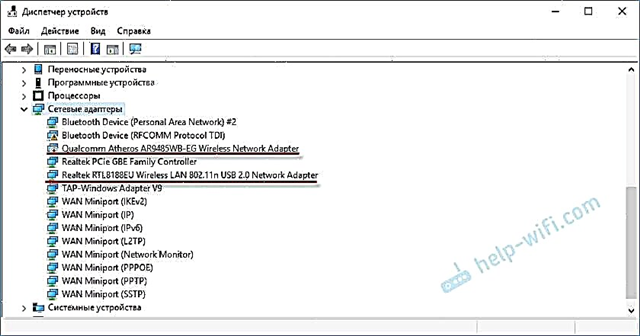
Gördüğünüz gibi bende iki tane var. Biri dizüstü bilgisayarda yerleşiktir ve ikincisi USB ile bağlanır. Yakınında bir ok simgesi olan devre dışıdır.
Bu tür adaptörlere sahip değilseniz, ancak dizüstü bilgisayarınızda (veya PC'nizde) bir Wi-Fi modülü olduğundan eminseniz, "Diğer cihazlar" bölümünü kontrol edin (aynı cihaz yöneticisinde).
Temel olarak, ağ bağdaştırıcıları orada bir ağ denetleyicisi veya USB2.0 WLAN olarak görünür. Ve sonra sürücüyü onlara yüklemeniz gerekir. Veya dizüstü bilgisayarınızın modeline ait WLAN sürücülerini hemen indirin ve kurulumu başlatın. Bu konuda zaten birden fazla makale yazdım:
- Windows 7'de bir Wi-Fi adaptörüne sürücü yükleme
- Windows 10'da sürücüyü Wi-Fi'da güncelleme (yükleme)
- Ve ASUS ve Acer dizüstü bilgisayarlar için ayrı talimatlar.
Ancak modülün başarısız olabileceğini unutmayın. Sistemde tanımlanmayacağı açıktır.
Ağ kartı (LAN) yoksa
Ağ kartlarıyla ilgili çok daha az sorun var. Sadece Windows, Ethernet adaptörlerine neredeyse her zaman otomatik olarak bir sürücü yüklediği için. Sürücüyü Windows XP'de manuel olarak yüklemeniz gerekmedikçe. Ancak bu artık pek alakalı değil.
Bu adaptörlerin sürücülerine gelince, onlar hakkında şu makalede yazdım: bir ağ kartı için hangi sürücünün gerekli olduğu (Ethernet denetleyicisi).
Cihaz yöneticisinde ağ kartı şöyle görünür (adın sizin için farklı olabileceği açıktır):
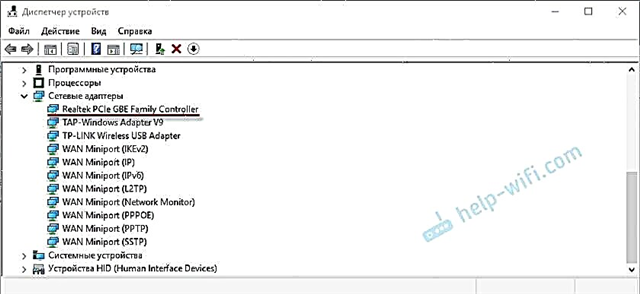
Orada değilse, ancak fiziksel olarak bilgisayarınızdaysa, büyük olasılıkla bozulmuştur. Geleneksel olarak, "Diğer cihazlar" sekmesini kontrol ederiz. Orada bilinmeyen cihazlar yoksa, kartın muhtemelen değiştirilmesi gerekecektir. Veya bir USB Ethernet adaptörü satın alın.
Bu makalenin sonuçlarını kısaca özetlemek gerekirse şu şekilde çıkıyor:
- Bilgisayarımızda gerekli ağ adaptörünün varlığını kontrol ediyoruz.
- Sorunun sürücülerden kaynaklanmadığından emin olun.
- Her şey başarısız olursa, bilgisayarı onarıma götürüyoruz veya gerekli adaptörü kendimiz değiştiriyoruz. Evde bir adaptörün bulunmamasının nedenini belirlemenin ve bir arıza bulmanın çok sorunlu olduğu unutulmamalıdır.
Makalenin karmaşık ve biraz kafa karıştırıcı olduğu ortaya çıktı. Bunun nedeni, bu sorunun çok belirsiz olmasıdır. Cihaza, üreticiye, ayarlara vb. Bağlı olarak büyük ölçüde farklılık gösteren birçok farklı nokta vardır.
Her zaman olduğu gibi, yorumlardaki mesajlarınızı dört gözle bekliyorum. Sadece bir istek, lütfen makalenin konusunu yazın.











